Vai jūs katru dienu strādājat programmā Microsoft Excel un darāt tās pašas lietas? Jūs varat automatizēt savu ikdienas darbu, ierakstot makro - īsu programmas kodu. Tas automātiski atkārtos jūsu darbības programmā Excel, noklikšķinot uz pogas vai atverot darbgrāmatu. Makro priekšrocība ir tā, ka jums nav jāzina programmēšanas valoda, un trūkums ir tāds, ka jūs nevarat ierakstīt visas savas darbības (tikai peles klikšķus un taustiņu nospiešanu), un dažos gadījumos kods ir jārediģē manuāli.
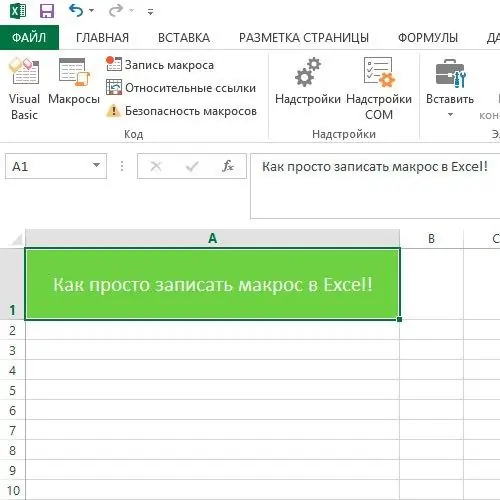
Instrukcijas
1. solis
Startējiet jebkuru versiju Excel (2003, 2007, 2010 vai 2013). Darba cilnes skaits un atrašanās vieta darba lentē jaunākajās versijās, sākot ar programmu Excel 2007, ir aptuveni vienāda. Cilnē "Skatīt" atrodiet izvēlnes vienumu "Makro".
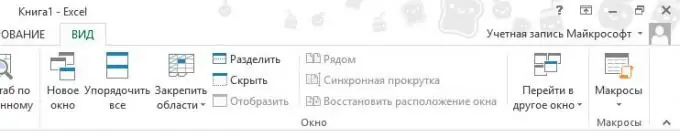
2. solis
Noklikšķiniet uz bultiņas pogas, lai izvērstu nolaižamo izvēlni. Noklikšķiniet uz vienuma "Ierakstīt makro". Tiks atvērts makro ierakstīšanas logs. Ievadiet tā nosaukumu, piemēram, "Cik vienkārši". Laukā Īsinājumtaustiņi varat ievadīt atslēgas nosaukumu, piemēram, Y. Tad ierakstītais makro darbosies, vienlaikus nospiežot taustiņus Ctrl un Y.

3. solis
Jūs varat saglabāt makro šajā darbgrāmatā. Bet tad jūs nevarēsiet to palaist citos failos, ja šis fails netiek atvērts programmā Excel. Rakstot personīgajā makro grāmatā, makro varat izmantot jebkurā datora darbgrāmatā.
4. solis
Ievadiet makro aprakstu, lai neaizmirstu, ko tas var darīt. Pēc pogas "OK" nospiešanas tiks sākta tā ierakstīšana.
5. solis
A1 šūnā ievadiet tekstu "Cik viegli ir ierakstīt makro programmā Excel!" Formatējiet to pēc savas gaumes.
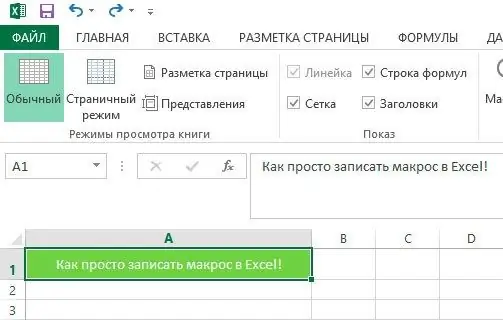
6. solis
Lai pārtrauktu ierakstīšanu, atgriezieties cilnē Skats, atveriet nolaižamo izvēlni Makro un noklikšķiniet uz Pārtraukt ierakstīšanu.
7. solis
Izdzēsiet šūnu ar izveidoto parakstu, dodieties uz izvēlni Makro vai izmantojiet īsinājumtaustiņu alt="Image" + F8. Atlasiet makro AsEasy un noklikšķiniet uz pogas Palaist.

8. solis
Šūnā A1 tiks parādīts teksts "Cik viegli makro ierakstīt programmā Excel!", Formatēts atbilstoši jūsu paraugam. Ja jums ir nepieciešams, lai teksts tiktu izveidots jebkurā kursora atlasītajā šūnā, tad pirms ierakstīšanas izvēlnē "Makro" noklikšķiniet uz vienuma "Relatīvās saites".
9. solis
Lai rediģētu vai izdzēstu makro, atlasiet to un noklikšķiniet uz pogas Rediģēt vai Dzēst. Lai mainītu makro kodu, tiks atvērts redaktors (to var izsaukt arī ar īsinājumtaustiņu alt="Image" + F11). Lai rediģētu makro, jums jāzina Visual Basic for Applications (VBA) programmēšanas valoda.
10. solis
Ja izlemjat saglabāt makro pašreizējā darbgrāmatā, tas būs jāsaglabā.xlsm formātā (Excel darbgrāmata ar makro atbalstu).
11. solis
Ja nākotnē vēlaties izmantot makro un izpētīt tos sīkāk, jums būs ērtāk strādāt ar izstrādātāja paneli. To var savienot cilnes "Pielāgot lenti" Excel opcijās.






